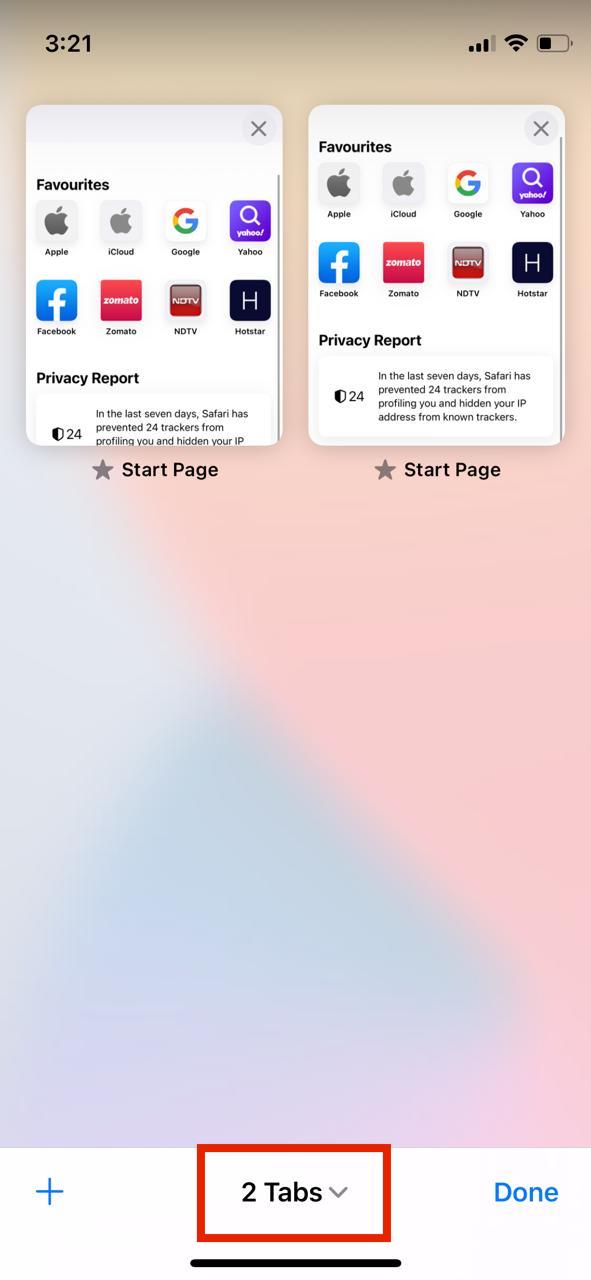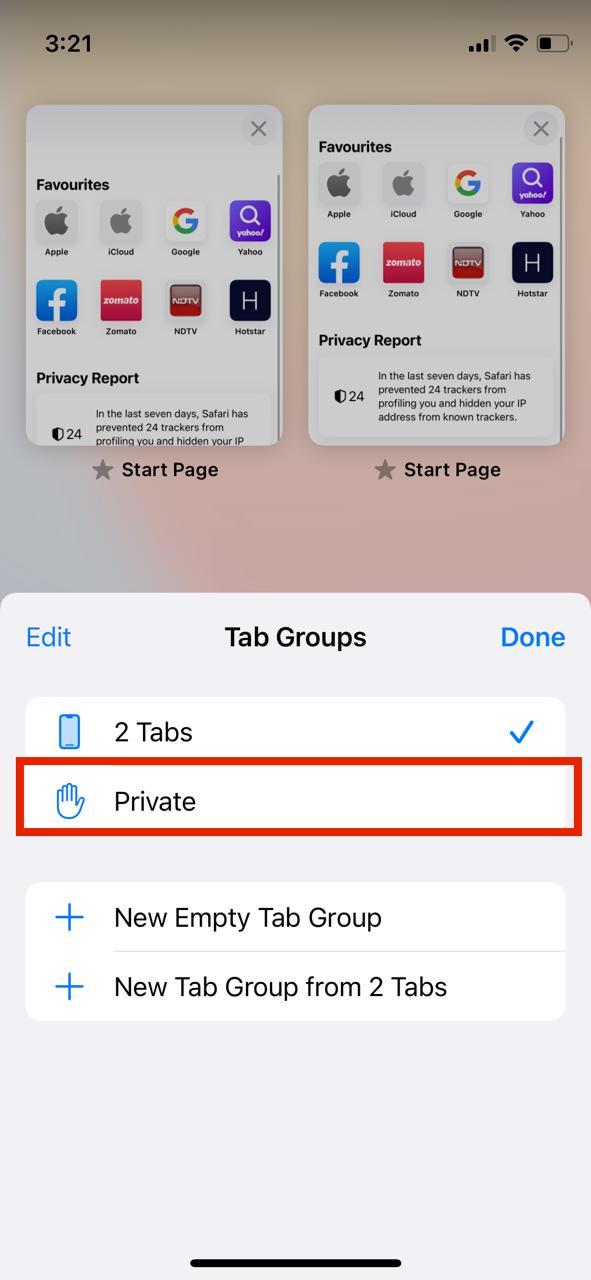Los 2 mejores métodos para la navegación privada en iPhone
Publicado: 2022-03-01Apple es conocida por tomar muy en serio la privacidad de sus usuarios y trabaja constantemente para que iOS sea más seguro cada año. Con iOS 15, el navegador nativo de Apple, Safari, recibió una revisión importante con un nuevo diseño y nuevas funciones.
Estas características incluyen deslizar sin problemas entre pestañas, grupos de pestañas y más. Además, el gigante tecnológico ha movido la barra de direcciones a la parte inferior de la pantalla para facilitar el acceso con una sola mano. Como resultado, el proceso de navegación privada en iPhone ha cambiado ligeramente.
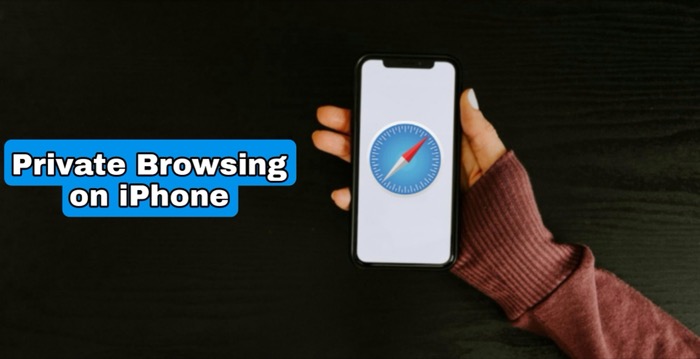
La navegación privada en iPhone es muy similar al modo de incógnito en dispositivos Android. Puede navegar fácilmente por la web sin ser rastreado en modo privado, lo que significa que su historial de navegación, registros de búsqueda y cookies permanecen confidenciales.
¿Por qué es esto necesario? Bueno, esta opción es muy útil cuando está sentado en su café favorito y trabaja en una red pública no segura. Entonces, si usa la pestaña privada en iOS 15, nadie puede piratear u obtener acceso a su historial de búsqueda.
Tabla de contenido
Cómo habilitar la navegación privada en iPhone
Ahora que hemos analizado detalladamente la navegación privada en el iPhone, veamos cómo puede habilitar sin problemas la pestaña privada en iOS 15.
Método 1: Navegación privada en iPhone usando el atajo de Safari
- Inicie Safari en su iPhone con iOS 15.
- Aquí, simplemente mantenga presionado el ícono de dos cuadrados en la esquina inferior derecha de su pantalla.
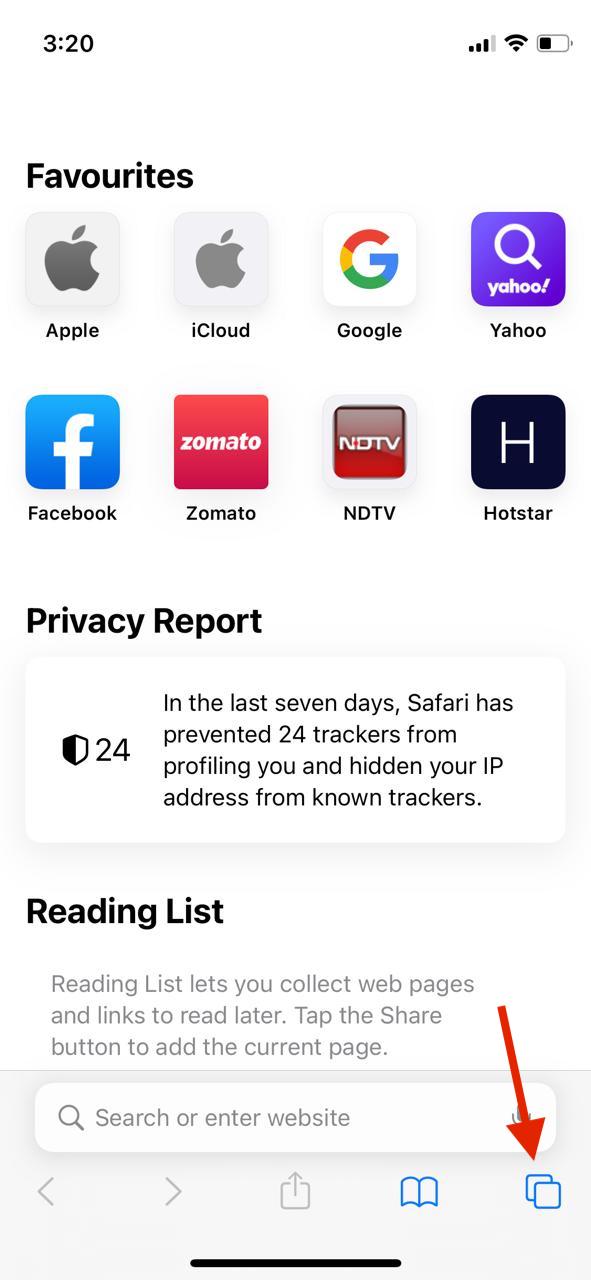
- Una vez hecho esto, seleccione la opción Nueva pestaña privada de la lista desplegable.
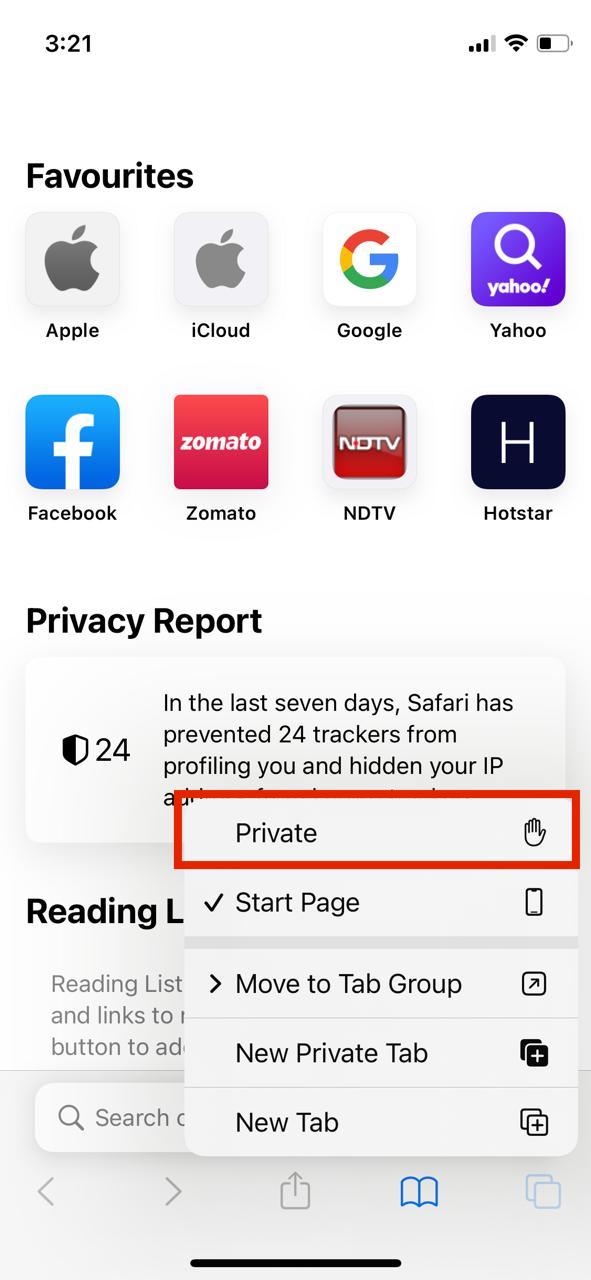
- Ahora puede navegar de forma segura por la web en su iPhone con iOS 15.
Método 2: ¿La pulsación prolongada no funciona? Utilice el método estándar en su lugar
Si el acceso directo de pulsación larga para la navegación privada en el iPhone no funciona por algún motivo, puede intentar seguir la ruta tradicional. Miremos el autobús que va por esa ruta (juego de palabras).
- Inicie Safari en su iPhone con iOS 15.
- Aquí, haga clic en el icono de dos cuadrados en la esquina inferior derecha de la pantalla.
- Ahora, en la parte inferior central de la pantalla, verá el número actual de pestañas abiertas, tóquelo y seleccione Privado en la lista desplegable.
- Ahora puede disfrutar sin esfuerzo de su sesión de navegación privada.
Modo incógnito iPhone? Nunca ha sido más simple
Apple ha hecho que la navegación privada en el iPhone sea cada vez más simple, ya que requiere solo un par de pasos, lo que le permite navegar de manera segura en la web en su hogar, cafetería o en cualquier parte del mundo.

Háganos saber en los comentarios a continuación si este artículo le resultó útil e ingresó con éxito al modo de navegación privada en su iPhone con iOS 15.
Preguntas frecuentes sobre el uso de la pestaña privada en iPhone
¿Puede Apple ver tu historial privado?
No, Apple no puede ver tu historial privado y no debes preocuparte, ya que el gigante tecnológico se toma muy en serio la privacidad de sus usuarios. De hecho, nadie puede rastrear su historial de navegación privado en iPhone ya que todos los rastreadores y cookies están temporalmente deshabilitados.
¿El modo privado en iPhone es realmente privado?
No, el modo Privado en el iPhone no es completamente privado, ya que continúa registrando cosas como direcciones IP y otros datos relacionados con el dispositivo. Su ISP seguirá viendo el tráfico como si fuera una navegación normal. Es posible que los sitios web que visite rastreen su dispositivo y comportamiento en sus sitios.
Además, alguien que controle el tráfico en la red a la que está conectado podría ver qué páginas visita. En la mayoría de los casos, esto ocurre en el trabajo o en un dispositivo emitido por el trabajo.
¿Cómo salir del modo privado en iPhone?
Los usuarios pueden salir rápidamente del modo privado en iPhone simplemente cerrando la pestaña privada activa. Alternativamente, haga clic en el icono de dos cuadrados en la esquina inferior derecha de su pantalla y toque privado en la parte inferior central de la pantalla. Aquí, seleccione la opción de pestaña arriba de privado, y estará listo para comenzar.
¿Cómo sé que he entrado en modo privado en iPhone?
De forma predeterminada, la barra de direcciones de Safari es blanca, lo que significa que se encuentra en el modo de navegación normal. Sin embargo, tan pronto como ingresa al modo de navegación privada en iPhone, la barra de direcciones cambia rápidamente a negro. Una vez que la barra de direcciones se vuelve negra, significa que ha ingresado al modo privado en el iPhone.
¿Hay alguna forma de ver el historial de navegación privado?
Como sugiere el nombre, el modo privado tiene que ver con la navegación segura sin cookies ni historial de navegación. Por lo tanto, no puede ver el historial de navegación privado una vez que haya cerrado todas las pestañas de safari privado en el iPhone.
¿Cómo usar los grupos de pestañas de Safari?
Con iOS 15, Apple agregó una nueva característica conocida como grupos de pestañas de safari. Básicamente, las funciones agrupan varias pestañas para ayudarlo a cambiar y administrar todas las pestañas con facilidad. Si está interesado en obtener más información sobre la función de grupo de pestañas de Safari, ya hemos cubierto un artículo detallado al respecto, puede leerlo aquí.
¿Puede un iPhone contraer un virus a través de Safari?
Bueno, en la mayoría de los casos, iOS 15 es lo suficientemente seguro como para bloquear cualquier virus y evitar que dañen los iPhones. Sin embargo, recomendamos evitar descargar cosas de sitios web desconocidos, ya que ha habido informes de iPhones bloqueados por ellos.